Как сделать привлекательную 2D-анимацию за 8 простых шагов
Опубликовано: 2022-04-21В настоящее время любой может создавать 2D-анимацию благодаря интуитивно понятному программному обеспечению для 2D-анимации. 2D-анимация — это тип анимации, в котором визуальные элементы имеют ширину и длину, поэтому вы можете видеть, насколько они длинны и широки. Но вы не можете увидеть их глубину — расстояние от задней части до передней — как в 3D-анимации.
Но независимо от того, сколько D может похвастаться вашей анимацией, простое создание анимации не гарантирует, что кто-то ее посмотрит. Хотя зрители могут воспроизвести ваше видео одним щелчком мыши, они могут так же быстро проверить свою электронную почту или социальные сети. Ключ к привлечению и удержанию внимания ваших зрителей заключается в том, чтобы сделать вашу анимацию увлекательной, следуя рекомендациям ведущих мировых анимационных студий.
Будь то развлечение или продажа продукта, мы рекомендуем вам выполнить следующие восемь шагов. Они помогут вам создавать привлекательные 2D-анимации, которые интригуют и очаровывают ваших зрителей.
1. Набросайте свои идеи на раскадровке
Прежде чем приступить к анимации, используйте раскадровки, чтобы показать своей команде, как будет выглядеть история.
Раскадровка — это нарисованный или анимированный эскиз событий и диалогов 2D-анимации. Хотя это может быть только набросок, члены команды и клиенты могут комментировать события истории, чтобы убедиться, что они ясны, убедительны и соответствуют целям команды, прежде чем вы их анимируете.
Вы можете создавать раскадровки на листе бумаги. Сначала нарисуйте ряд квадратов, каждый из которых представляет сцену, а затем нарисуйте горизонтальные линии для диалога каждой сцены под каждым квадратом.
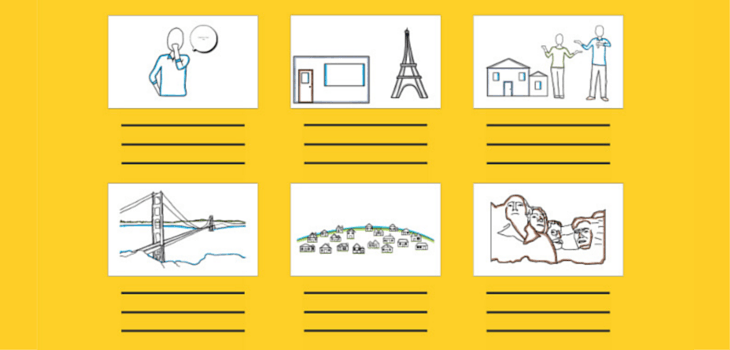
Например; если бы вам нужно было создать раскадровку для «Трех поросят», вы могли бы набросать историю в девяти квадратах: один для введения, три для каждой поросенка, строящего дом, один, чтобы представить волка, три для того, чтобы волк разрушал дом. , и один для концовки.
После того как ваша команда одобрит раскадровку, вы можете анимировать проект или представить анимированную раскадровку — аниматику — чтобы поделиться более четким представлением о том, что вы планируете создать.
2. Анимируйте с нуля или используйте шаблон
Создание 2D-анимации с нуля дает вам полную творческую свободу для выполнения вашей раскадровки именно так, как задумано. Но если у вас нет опыта работы с анимацией, смотреть на пустой экран может быть пугающе, а это означает, что анимация с нуля может занять много времени.
Вместо этого используйте шаблон 2D-анимации, чтобы сэкономить время. Шаблоны предоставляют персонажей, реквизит и анимацию, которые вы можете адаптировать к сюжету вашего видео.
Вы можете использовать Vyond Studio для создания 2D-анимации из шаблона или с нуля. Войдите в свою бесплатную или платную учетную запись Vyond и нажмите «Создать видео» в правом верхнем углу. Затем вы можете выбрать один из трех стилей анимации, чтобы начать анимировать идею вашей раскадровки.
Кроме того, просмотрите нашу библиотеку шаблонов, используя фильтры «Должность», «Категория» и «Стиль», чтобы найти шаблон, который лучше подходит для истории, которую вы хотите рассказать. Найдя понравившийся шаблон, нажмите «Использовать этот шаблон», чтобы открыть активы шаблона — анимацию, персонажей, реквизит, музыку — в редактируемом проекте.
3. Создавайте 2D-персонажей своих историй
После выбора шаблона пришло время создать анимированных персонажей вашей раскадровки.
Если в вашей команде есть опытный аниматор, вы можете создавать персонажей с помощью Maya, одного из самых популярных программ аниматоров Disney для создания анимационных фильмов. Но если в вашей команде нет профессиональных аниматоров, вы можете использовать Vyond Studio для создания персонажей любого возраста независимо от вашего опыта в анимации.
Сначала откройте панель персонажей в верхнем левом углу Vyond Studio. Оттуда вы можете выбирать между десятками заранее разработанных персонажей или щелкнуть «Создать нового персонажа», чтобы открыть наш редактор персонажей.
Выберите стиль 2D-анимации персонажа, соответствующий стилю вашего проекта, а затем выберите тип и форму тела, которые лучше отражают физические особенности вашего персонажа.
В качестве последнего шага настройте черты лица и одежду вашего персонажа в соответствии с его профессией, интересами или личным стилем.
4. Украсьте окружение ваших историй
Плохо выбранное место может сделать хорошо продуманного персонажа неуместным, делая сообщение или повествование, которое вы пытаетесь передать, двусмысленным.
Возьмите приведенный ниже пример в качестве иллюстрации того, как ваш сценарий влияет на ваше сообщение.
Слева Микки одевается как ковбой в месте, соответствующем эпохе ковбоев. Дизайн персонажей и предыстория соответствуют ковбойскому повествованию. Напротив, наряд Микки выглядит неуместно, когда он стоит перед домом Симпсонов. Окружающая среда не соответствует его эстетике или эпохе, частью которой должен быть Микки. В этом сценарии Микки одевается в лучшем случае для костюмированной вечеринки.

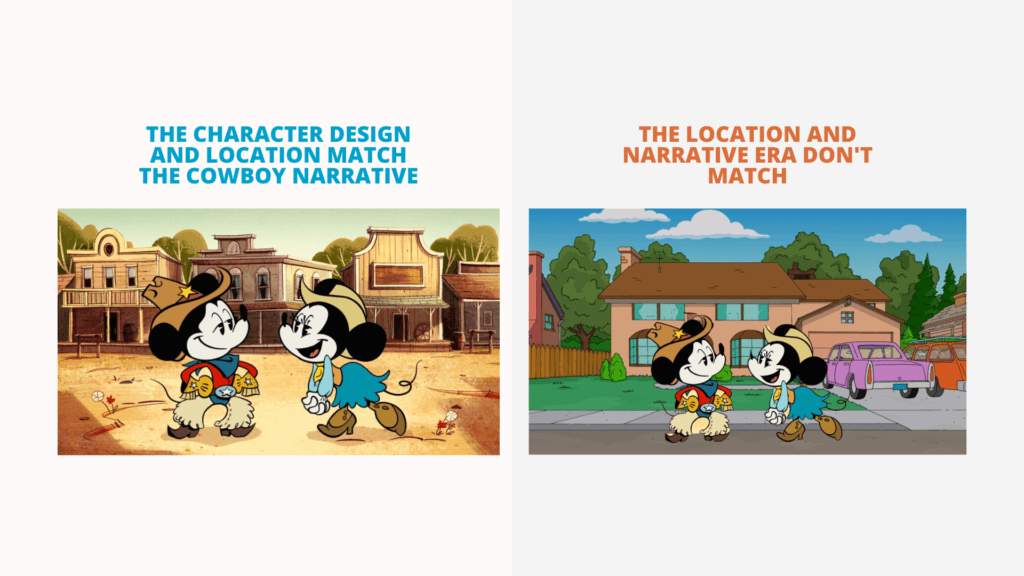
Вы можете целостно украсить окружение своих историй, проверив свою раскадровку и обдумав местоположение каждой сцены с вашей командой. Встретьтесь с аниматорами и сценаристами вашей команды, чтобы проверить элементы реквизита и фона, которые должны быть в окончательной версии квадратов вашей раскадровки.
Затем перейдите в Vyond Studio и нажмите «Фон», чтобы выбрать между 150 локациями, более 2000 реквизитов и 32 шаблонами.
5. Анимируйте реквизит и персонажей в соответствии с принципами анимации Диснея.
Принципы анимации Диснея — это 12 практик, которым следуют некоторые из самых опытных аниматоров Диснея, чтобы оживить анимацию.
Вы можете следовать некоторым принципам анимации Disney, чтобы создавать реалистичные 2D-анимации, которые развлекают и привлекают зрителей.
Найдите в своей раскадровке действия, которые могли бы извлечь выгоду из одного из принципов анимации Диснея. Например; если вы анимируете бегущего персонажа, вы можете уменьшить скорость бега в начале и в конце действия, чтобы следовать диснеевскому принципу Slow In and Slow Out.
Следуйте простому процессу анимации Вионда, чтобы вдохнуть жизнь в статические персонажи. Начните с выбора персонажа, нажмите «Действие» в правом верхнем углу, затем выберите действие. Возвращаясь к нашему примеру с бегом, вы можете добавить действие «Бег» к персонажу, за которым следует путь движения линии, который заставляет его двигаться слева направо.
6. Варьируйте движения вашей камеры
Движения камеры привлекают внимание зрителей к определенным частям вашего видео, увеличивая вероятность того, что они посмотрят вашу 2D-анимацию от начала до конца.
Например; во время исполнения одной из знаковых песен «Русалочки» «Под морем» аниматоры меняют движения камеры, такие как уменьшение масштаба, слайды и выстрелы, чтобы привлечь внимание зрителей к ранее скрытым частям кадра.
Вы также можете использовать движения камеры, чтобы зрители не пропустили самые важные элементы видео, такие как призывы к действию, следующие шаги для завершения покупки или статистику.
Прежде чем менять движения камеры в 2D-анимации, посмотрите на сцены вашего проекта и спросите себя, какой самый важный элемент я хочу выделить? Затем выберите движение камеры, которое лучше выделяет указанный элемент — действие, событие, реквизит или персонаж.
Например; скажем, в одной из ваших сцен два персонажа разговаривают в кафе. В этом случае вы можете увеличить масштаб, чтобы скрыть неважные части фона и подчеркнуть важность их разговора.
7. Добавьте анимационную графику
Вы можете создавать двухмерную анимированную графику, например символы, фигуры и текст, чтобы подчеркнуть фразу, действие или переход из ваших сцен.
Например; в видео ниже с официального аккаунта Губки Боба на YouTube аниматоры использовали анимированную графику, чтобы выделить переход от одной сцены к другой. Несмотря на то, что анимированная графика незаметна, она достаточно видна, чтобы зрители могли отличить эпизоды друг от друга.
Вы можете использовать пути движения в Vyond, чтобы превратить статический текст, реквизит и фигуры в движущиеся активы. Сначала выберите ресурс и войдите в меню «Путь движения» в правом верхнем углу интерфейса Vyond Studio. Затем выберите тип траектории движения, который лучше всего соответствует движению, которое вы хотите воссоздать. Наконец, отрегулируйте конечное положение движущегося объекта и время, необходимое для его достижения.
Те, кто анимирует текст, могут использовать наш шаблон Kinetic Typography (т. е. движущийся текст), чтобы ускорить процесс анимации.
8. Включите музыку и звуковые эффекты
Музыка и звуковые эффекты, которые поддерживают эмоции, которые пытается передать ваша 2D-анимация, помогают добиться максимального эффекта от ваших анимаций.
Исследовательская работа 2009 года показала, что музыка может влиять на эмоции, которые мы воспринимаем с помощью визуальных эффектов. Во время исследования испытуемые чаще воспринимали нейтральное изображение как счастливое (или грустное) после прослушивания веселой (или грустной) музыки.
Например; Вы можете включить оптимистичную песню, чтобы зарядить аудиторию энергией, когда позитивное событие показывается на экране, или добавить звуковой эффект дождя во время грустной сцены.
В Vyond Studio вы можете сделать это, войдя в меню «Аудио» в верхней левой части интерфейса, а затем выбрав из 154 фрагментов фоновой музыки и 318 звуковых эффектов.
Создайте свою первую 2D-анимацию с помощью Vyond Studio
Vyond Studio — это интуитивно понятное программное обеспечение для анимации, которое вы можете использовать для создания привлекательных 2D-анимаций для обучения, маркетинга, продаж и управления персоналом.
Благодаря нашим десяткам шаблонов в нескольких категориях и инструментам анимации любой может превратить идеи в видеоролики 2D-анимации без формального опыта анимации.
Создайте свою первую 2D-анимацию
